1、新建画布,填充黑色,用文字工具打几个字,选隶书字体,文字设置为橙红色。

2、右击文字图层,选择“栅格化文字”,将文字层转化为普通图层。
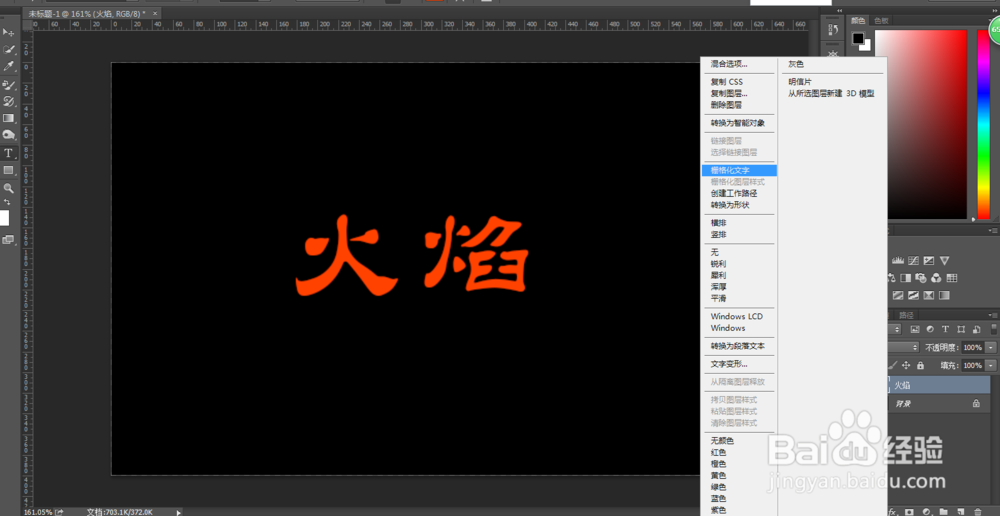
3、顺时针旋转图像90°(图像-图像旋转-顺时针90度)。


4、复制图层,将图层中文字填充白色。

5、载入白色文字的图层,点击“选择”-“修改”-“收缩”,设置选区收缩2像素。
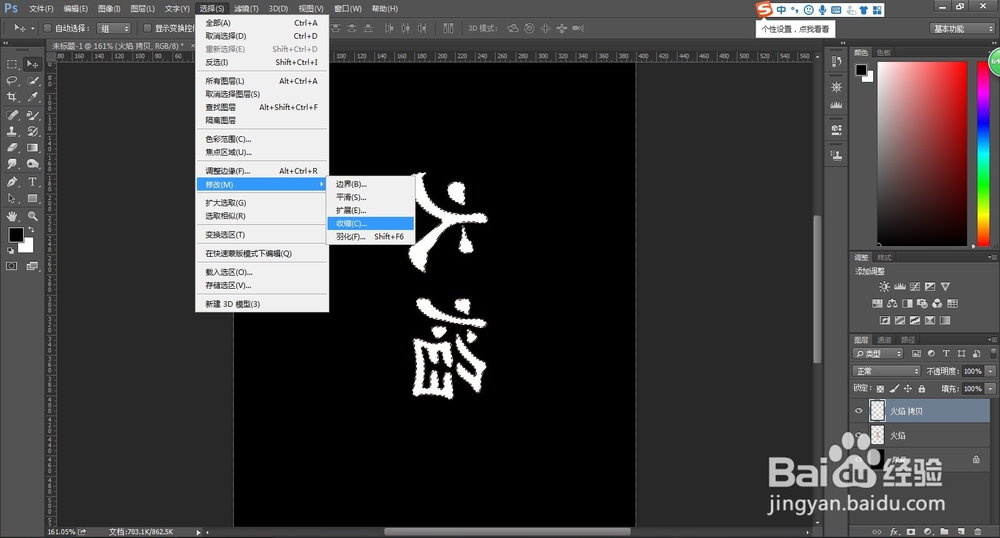
6、进行反选(ctrl+shift+I),删除刚刚缩进的2像素,让下面的橙红色图层露出边缘。


7、ctrl陴鲰芹茯+D取消选择。合并白色文字图层与橙红文字层。点击“滤镜”-“风格化”-“风”。方法:风;方向:从左。


8、确定后发现文字上像是被风吹的溢出。再ctrl+F两次。(ctrl+F是重复上次的滤镜效果)。


9、将图像正回来:图像-旋转图像-逆时针90度。

10、点击滤镜-扭曲-波纹。

11、确认波纹滤镜后,带状波纹效果的文字就完成了。

